Skype Empresarial
Si se configura un canal de Skype Empresarial, los usuarios pueden chatear con el asistente digital (o la aptitud autónoma) a través de la interfaz de usuario de Skype Empresarial.
Este es el proceso para configurar un canal:
- Cree un registro de bot en Microsoft Azure para integrarlo con el asistente digital.
- Mediante el ID de aplicación y la contraseña del registro de bot, se crea un canal en Digital Assistant.
- Puede copiar el URL del webhook que se genera al crear el canal y agregarlo al registro del bot.
- El administrador de inquilinos de Skype Empresarial agrega el bot al inquilino.
- El usuario prueba el asistente digital a través de la ventana de chat de la interfaz de usuario de Skype.
Paso 1: creación de un registro de canales de bot en Azure
Para que el asistente digital (o la aptitud independiente) esté disponible en Skype Empresarial, debe registrarla mediante Azure Bot Service.
Para poder crear dicho registro, necesita una cuenta de Microsoft.
Para crear el registro:
-
Vaya a https://portal.azure.com/ e inicie sesión con su cuenta de Microsoft.
-
En el campo Buscar, busque y seleccione Registro de canales de bot.
-
En la página Registro de canales de bot, complete el campo Nombre de bot con el nombre que quiera que aparezca para esta entrada en la ventana de chat de Skype Empresarial.
-
Rellene el resto de los campos obligatorios.
-
Desplácese hacia abajo y seleccione Crear automáticamente ID de aplicación y contraseña. A continuación, haga clic en el botón Crear automáticamente ID de aplicación y contraseña en el panel que se abre.
-
Haga clic en Crear.
-
Espere un minuto o dos hasta que se cree y se despliegue el registro del bot.
Al terminar, recibirá una notificación de que el despliegue se ha realizado correctamente.
- En la notificación, haga clic en Ir al recurso.
Si la notificación desaparece antes de poder hacer clic en ella, puede volver a abrirla haciendo clic en el icono Notificaciones de la parte superior de la página.
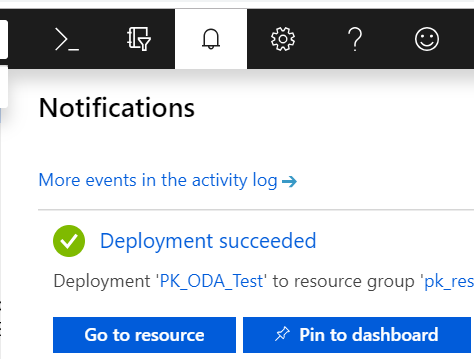
- En la barra de navegación izquierda, en Gestión de bots, seleccione Configuración.
-
Copie el valor de ID de aplicación de Microsoft y guárdelo en un lugar seguro.
-
Genere y guarde un secreto de cliente. Para ello, puede elegir uno de estos métodos:
- Haga clic en el botón Gestionar que está junto al ID de la aplicación.
Esto le lleva a la consola de Microsoft Bot Framework.
- Haga clic en Ver esta aplicación en Azure Portal.
Esto le devuelve a Azure.
- En la navegación izquierda, haga clic en Certificados y secretos.
- Haga clic en Agregar nuevo secreto de cliente.
- Haga clic en Agregar.
- Copie el secreto de cliente y guárdelo en un lugar seguro del sistema.
Necesitará tanto el ID de aplicación como el secreto de cliente para configurar el canal en Digital Assistant.
- Haga clic en el botón Gestionar que está junto al ID de la aplicación.
- Una vez copiado el secreto de cliente, cierre el cuadro de diálogo Certificados y secretos.
-
Deje Azure Portal abierto en el explorador.
Más tarde, terminará el registro con un URL de webhook que obtendrá al crear el canal en Digital Assistant.
Paso 2: creación de un canal en Digital Assistant
-
En Digital Assistant, haga clic en Canales en el menú de la izquierda y, a continuación, seleccione Usuarios.
-
Haga clic en Agregar canal para abrir el cuadro de diálogo Crear canal.
-
Asigne un nombre al canal.
-
Seleccione Skype Empresarial como tipo de canal.
-
Rellene el campo ID de la aplicación de Microsoft con el ID de la aplicación de Microsoft que haya obtenido al crear el registro del bot en Azure.
-
Rellene el campo Contraseña de la aplicación de Microsoft con el secreto de cliente que haya obtenido del registro del bot.
-
Haga clic en Crear.
-
En la página Canales, copie el URL del webhook y péguelo en algún lugar del sistema de fácil acceso.
-
Haga clic en
 y seleccione el asistente digital o la aptitud que desea asociar al canal.
y seleccione el asistente digital o la aptitud que desea asociar al canal.
-
Active el control Canal activado.
Paso 3: configuración del URL del webhook para Skype Empresarial
-
En el separador del explorador donde esté abierto Azure Portal, utilice el campo Buscar para volver al registro del bot.
-
En la barra de navegación izquierda, seleccione Configuración.
-
En el campo Extremo de mensajería, pegue el URL del webhook que haya obtenido al crear el canal en Digital Assistant.
-
En Bot Service, en la barra de navegación izquierda, desplácese hacia abajo hasta la sección Gestión de bots y haga clic en Canales.
-
Haga clic en el icono de Skype y, a continuación, haga clic en Guardar.
Paso 4: adición del bot al inquilino de Skype Empresarial
Cuando haya creado el registro del bot en Azure y el canal en Digital Assistant, tiene que agregar el bot al inquilino de Skype Empresarial. Consulte la documentación de Microsoft sobre cómo agregar un bot a un inquilino Skype Empresarial.
Paso 5: prueba del bot en Skype Empresarial
Una vez agregado el bot (asistente digital o aptitud) a Skype Empresarial, puede probarlo en Skype Empresarial.
-
Abra Skype Empresarial.
-
Haga clic en Chats, haga clic en el botón Chat y seleccione Nuevo chat.
-
En la ventana Nuevo chat, utilice el campo Buscar para buscar el bot.
-
En el campo Escriba el mensaje aquí, establezca la comunicación con el asistente digital.
Capacidades admitidas
Los canales de Skype Empresarial en Digital Assistant admiten las capacidades siguientes:
- texto (tanto envío como recepción)
- emojis (soporte parcial para envío, soporte completo para recepción)
- enlaces
- componentes del carrusel (soporte parcial)
- componentes de lista (soporte parcial)
Restricciones de mensajes
Los canales de Skype Empresarial en Digital Assistant presentan las siguientes restricciones de mensajes:
- Mensajes de texto
- Longitud máxima de la etiqueta de acción de texto: 1 línea (unos 50 caracteres)
- Tipos de acciones de texto permitidas: devolución, llamada, URL
- Tarjetas horizontales
- Longitud máxima del título: 2 líneas (unos 80 caracteres)
- Longitud máxima de la descripción: 25.000 caracteres
- Longitud máxima de la etiqueta de acción de la tarjeta: 1 línea (unos 50 caracteres)
- Número máximo de tarjetas: 10
- Número máximo de acciones de tarjeta: 6. Si el número de acciones de tarjeta excede de 6, la tarjeta se duplica para representar las acciones de tarjeta restantes.
- Número mínimo de acciones de tarjeta: 0
- Número máximo de acciones de lista de tarjeta: 6
- ¿Se necesita al menos una descripción, imagen o acción?: no
- Tipos de acciones de tarjeta permitidas: devolución, llamada, URL
- Tipos de acciones de lista de tarjeta permitidas: devolución, llamada, URL
- Tarjetas verticales
- Longitud máxima del título: 2 líneas (unos 80 caracteres)
- Longitud máxima de la descripción: 25.000 caracteres
- Longitud máxima de la etiqueta de acción de la tarjeta: 1 línea (unos 50 caracteres)
- Número máximo de tarjetas: 10
- Número máximo de acciones de tarjeta: 3
- Número mínimo de acciones de tarjeta: 0
- Número máximo de acciones de lista de tarjeta: 6
- ¿Se necesita al menos una descripción, imagen o acción?: no
- Tipos de acciones de tarjeta permitidas: devolución, llamada, URL
- Tipos de acciones de lista de tarjeta permitidas: devolución, llamada, URL
- Mensajes anexos
- ¿Se admite?: sí
- Tipos de acciones permitidas: devolución, llamada, URL
- Botones de acción
- Longitud máxima de la etiqueta de acción global: 1 línea (unos 50 caracteres)
- Número máximo de acciones globales: 6
- Tipos de acciones globales permitidas: devolución, llamada, URL